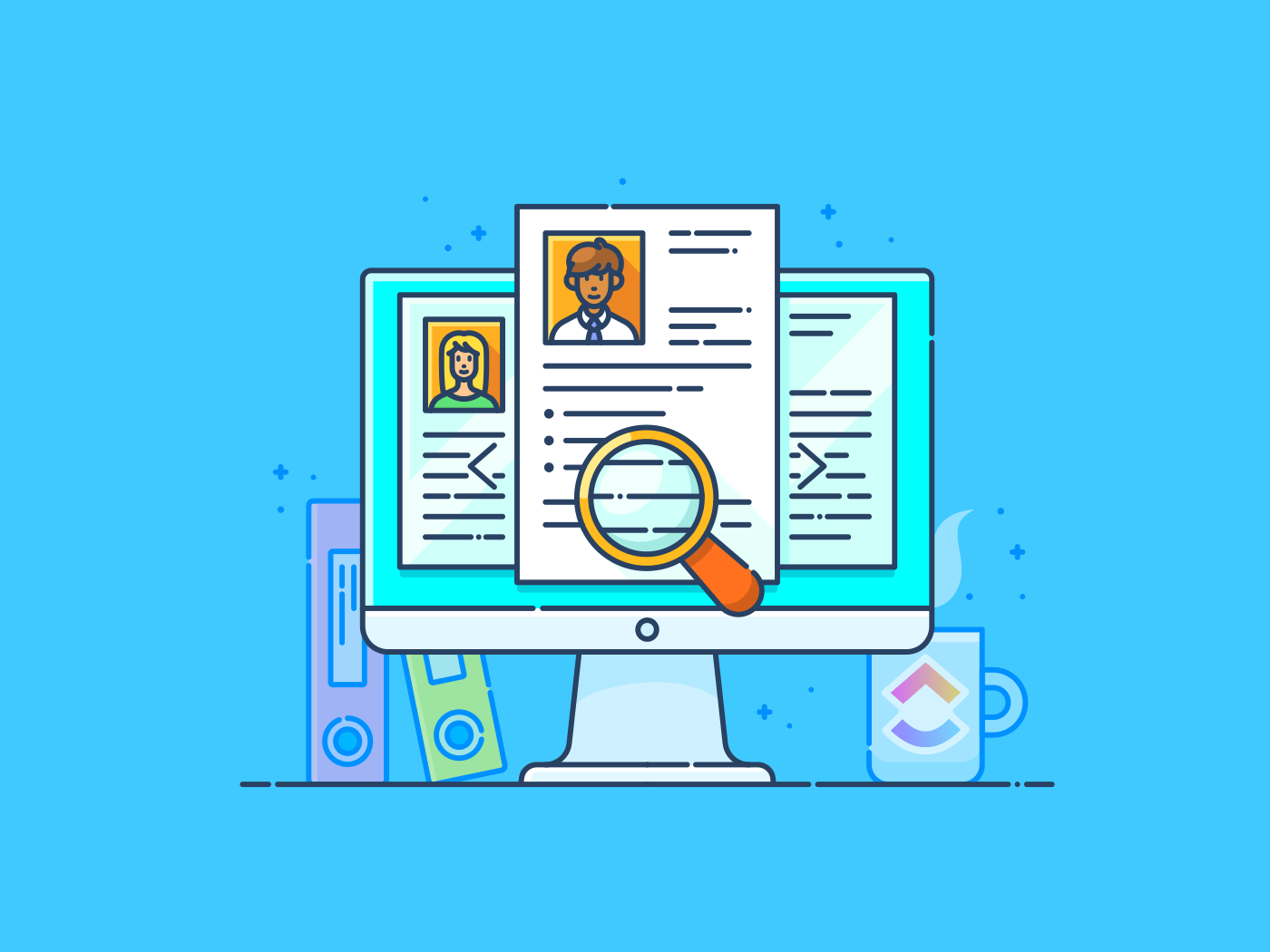Googleドキュメントで、オートコレクトもあきらめるほど間違った単語を入力したことはないだろうか?その単語を見つけるためにページをスクロールし、スペルを何度も修正する恐怖。
これには簡単な方法がある。
Googleドキュメントに内蔵されている検索バーと検索・置換機能です。Googleドキュメントアプリで、悩みの種である新しい単語を簡単に検索し、クリック数回で新しい単語に置き換えることができます!
Googleドキュメント内の検索は、ワンクリックで単語を別の単語に置き換えることができます。単語やフレーズを一つずつ修正する代わりに、置換ツールを使って一度に単語を編集できます。
ここでは、Google ドキュメントで単語を検索し、その魔法を使ってプロのようにテキストを検索して置き換える方法を、簡単なステップバイステップでご紹介します。
60秒要約
- 検索・置換ツール: Google ドキュメント内の単語をすばやく検索し、簡単に置換することができます。
- ショートカットキー: Ctrl + F (または Command + F)で瞬時に単語を検索できます。
- Googleドキュメントのリミット:インターネットアクセスが必要で、高度なデザインツールに欠けており、限られたテンプレートを提供しています。
- 代わりにClickUpをお試しください: AIを活用した洞察力、ネストされたWiki、統合されたプロジェクト管理のような高度な機能であなたの文書のゲームを強化する。
- ClickUpテンプレート:効率的なワークフローとプロジェクトのためのカスタマイズ可能な1,000以上のテンプレート。
- ClickUpのオフライン機能: インターネット接続がなくてもシームレスに仕事ができ、オンラインに戻ると自動的に同期されます。
- ClickUpのコネクテッドサーチをお試しください:ワークスペース全体にわたって、任意の単語、ファイル、またはタスクを即座に検索します。
- クリックアップ内のコラボレーションツール:リアルタイム編集、タグ付け、リビジョントラッキングでチームの効率化を図ります。
Google ドキュメントで単語を検索するには?
Google ドキュメントで単語を探すのは、なくした車の鍵を探すようなものです!
では、その手順をステップバイステップで見ていきましょう。
メニューバーを使う
ステップ1: Googleドキュメントとドキュメントを開きます。
まず、Googleドキュメントをコンピュータで開きます(WindowsかMac、好きな方を選んでください)。次に、Google ドキュメントで希望の単語を検索するドキュメントを開きます。
ステップ2:「編集」をクリックし、「検索と置換」を選択します。
上部のメニューバーで「編集」をクリックします。ドロップダウンが魔法のように表示されます。検索と置換」を選択します。
/ここからが楽しいところです。 https://clickup.com/blog/wp-content/uploads/2024/12/How-to-find-a-word-in-google-doc.png Googleドキュメントで単語を検索する方法 /%img/
ステップ3:「検索」フィールドに検索したい単語を入力する。
便利なポップアップが表示されます。検索」の隣の入力フィールドに探している単語を入力する。例:「コーヒー」と入力すると、エスプレッソショットのような結果がポップアップ表示されます。
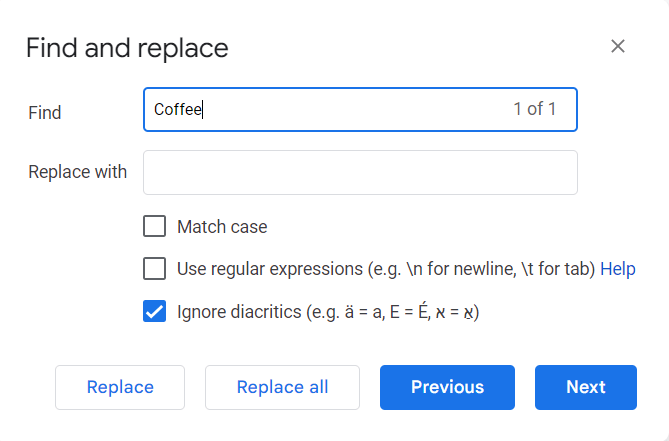
ステップ4:「次へ」と「前へ」ボタンで結果をナビゲートする。
各検索結果を移動するには、「前へ」と「次へ」ボタンをクリックします。次へ」ボタンをクリックすると次の発生にジャンプし、「前へ」ボタンをクリックすると前の単語に戻ります。本のページをめくるような感覚です。
ステップ5:パネルを閉じて、ハイライトされた単語をビューする
やることが完了したら、「X」をクリックしてパネルを閉じます。検索された単語は文書内でハイライトされたままなので、簡単にビューできます。
こちらもお読みください
/参照 https://clickup.com/ja/blog/130084/google-docs-hacks/ ドキュメント・コラボレーションを改善する15のGoogleドキュメント・ハック /%href/
ショートカットキーを使う
ステップ1: Googleドキュメントとドキュメントを開く
Googleドキュメントとドキュメントを開いてください。
ステップ2:「Ctrl + F」(Macの場合は「コマンド + F」)を押します。
Ctrl + F」(アップルなら「コマンド + F」)を押す。この便利なキーボード
という検索バーが画面右上に表示される。
ステップ3:検索バーに単語を入力する。
検索バーに、探している単語やフレーズを入力します。例:"ピザ "を探しているなら(探していない人はいないでしょう)、それを入力し、マジックが展開するのを見てください。
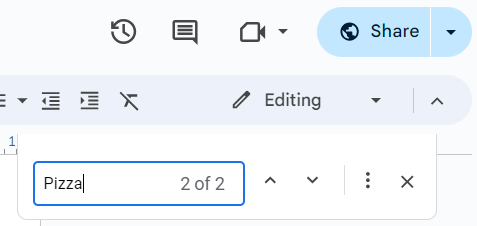
ステップ4:ハイライトされた単語を見る
Enterキーを押すと、検索した単語が文書中でハイライトされます。ピザ」が複数回表示された場合は、それぞれのインスタンスがビーコンのように光ります。
ステップ5:上下ボタンで検索結果をナビゲートする
単語が複数回表示されたら、上下ボタンで検索結果をスクロールします。手動で検索する必要はありません-Googleがあなたをサポートします。
こちらもお読みください
/参照 https://clickup.com/ja/blog/194579/pdf-search/ PDFファイルをすばやく検索する方法 /%href/
Google ドキュメントを使うことのリミット
Googleドキュメントは多くのタスクに使える素晴らしいツールですが、やることなすこと制限があり、すべてのタスクをGoogleドキュメントに頼るのはちょっと考えものです。
1.機能のリミット
確かにGoogleドキュメントはシンプルなドキュメントには効果的だが、競合他社に比べると機能面で劣ることがある。複雑なフォーマット、フォント、その他のデザインツールは、ドキュメントが少し足りないところだ。基本的な仕事なら問題ない。しかし、派手なことをするには?何かが足りないと感じるかもしれません。
こちらもお読みください
/参考文献 https://clickup.com/ja/blog/209720/how-to-organize-google-docs/ Googleドキュメントを整理する方法 /%href/
2.デスクトップアプリなし
いくつかのワープロとは異なり、Googleドキュメントには専用のデスクトップアプリがありません。アクセスするには常にブラウザを開く必要がある。
デスクトップアプリを素早く起動することに慣れている人にとっては、これは少し遅くて不便に感じるかもしれない。インターネット接続が不安定な場合はなおさらだ。
3.不十分なテンプレートコレクション
一方 Google ドキュメントはテンプレートを提供しています。 には数千のテンプレートがあるのに対し、Google Docsには数百のテンプレートしかない。
クリックUpをクリックしてください。
(をクリックする(詳細は後述)。
完璧に仕上げた履歴書やプロフェッショナルなビジネス企画書を作成しようとすると、もっと多くのテンプレートが欲しいと思うかもしれない。もちろん、他のソースからテンプレートをダウンロードしたり、自分で作成することもできますが、そんな時間があるでしょうか?
4.常にオンラインが必要
Google ドキュメントの最大の欠点の一つは、インターネット接続に依存していることだ。Wi-Fiが不安定な地域やインターネットアクセスが制限されている地域にいる場合は、運が悪いとしか言いようがない。オフラインモードもあるが、全ての機能が使えるわけではないので、全く問題ないわけではない。
5.基本的なデザインツール
視覚的に魅力的なドキュメントを作成するのが好きなら、Google ドキュメントには圧倒されるかもしれない。他のソフトのような綿密なデザイン指向の機能はなく、デザイナーの夢とは言い難い。
このようなリミットは決して破格のものではありませんが、複雑なドキュメントを作成したり、オフラインで頻繁に仕事をする必要がある場合、Google ドキュメントは必ずしも完璧にフィットするとは限りません。
では
/は何でしょうか? https://clickup.com/ja/blog/18731/google-docs-alternatives/ Google ドキュメントに代わるもの /%href/
を使えば、このようなリミットもないのでは?
仕事用のすべてアプリの登場だ、
/参照 https://clickup.com/ ClickUp /をクリックする。
!
ClickUpでドキュメントを検索・管理しよう
Google ドキュメントについて話してきたが、いくつかのタスクには最適なツールだが、いくつかのリミットもある。
では、上記の問題をすべて解決してくれるスーパーツール、ClickUpについて説明しよう。
オフラインアクセス:インターネットがない?問題ありません!
まず、はっきりさせておきたいことがあります:ClickUpは、信頼性の低いWi-Fiが生産性の妨げになることを知っています。
Googleドキュメントとは異なり、ClickUpはゲスト用を含むすべてのプランでオフラインで仕事できます!ウェブ、デスクトップアプリ、モバイルアプリのいずれでも、タスクの作成、メモのビュー、リマインダーの設定が可能です。
さらに、インターネットに再接続すると、変更内容は自動的に同期されます。大事な瞬間にWi-Fiが切れて慌てることもありません!
ClickUpテンプレート:もうゼロから始める必要はありません
/画像 https://clickup.com/blog/wp-content/uploads/2024/12/ClickUp-Templates.png ClickUpテンプレート /クリックアップテンプレート
クリックアップのテンプレートで、プロジェクトを効果的に管理し、調整、監督、実行を確実にします。
Googleドキュメントには数百のテンプレートしかありません。ClickUpには1,000以上のカスタマイズ可能なテンプレートが用意されており、あなたとチームの生産性を高めることができます。
新規プロジェクトの立ち上げ、レポートの作成、ワークフローの構築など、ClickUpにはあなたにぴったりのテンプレートがあります。マーケティングからIT、人事まで、あらゆるチームにフィットするテンプレートがあらかじめ用意されています。
部署間の一貫性が必要ですか?やること完了。ボードの単語を入れ替えたり、文書をフォーマット変更する必要がありますか?大丈夫です。ClickUpなら、単に単語を見つけるだけでなく、その単語を中心としたシステム全体を構築することができます。
クリックUpドキュメント:ドキュメントでやることの再定義
/画像 https://clickup.com/blog/wp-content/uploads/2024/11/image-491.png クリックUpドキュメント /クリックアップ・ドキュメント
ClickUp Docsを使って文書作成方法を変えましょう。
Google Docsしか使ったことがないなら、覚悟してください。
/参照 https://clickup.com/features/docs クリックUpドキュメント /%href/
は、あなたがオンライン・ドキュメントについて知っていると思っていたことをすべて考え直させてくれる。
ちょっとしたアイデアを書き留めたり、ネストしたwikiを作成したり、ドキュメントを本格的なプロジェクト管理システムにリンクさせたりする必要がありますか?ClickUp Docsはその全てをこなし、しかもうまくこなします。
Google Docsでは基本的なテンプレートが用意されていますが、ClickUp Docsではテキストスタイル、コンテンツブロック(ヘッダー、画像、コードスニペットなど)、ドキュメントをワークフローに直接接続する機能などが用意されています。
ClickUp Docsは、以下の機能であなたのパーソナル・アシスタントになります。
/参照 https://clickup.com/ai クリックUpブレイン /クリックアップブレイン
-ClickUpの内蔵AI。
コンテンツの作成、長いレポートの要約、テキストの翻訳など、ClickUp AIを使ってタスクを作成し、プロジェクトから実用的な洞察を得ることができます。
/画像 https://clickup.com/blog/wp-content/uploads/2024/11/ClickUp-Brain-14.gif ClickUp AIでライティングを強化する /クリックアップAI
ClickUp AIであなたの文章を強化し、より透明で、より簡潔で、より魅力的なものにしましょう。
チームで仕事をする場合に特に役立つDocsのもう一つの特筆すべき機能は、コラボレーションです。タイピングインジケーター、コメント、リビジョントラッキングなどの機能を使って、チームとリアルタイムでコラボレーションできます。モバイルや電子メールによる更新通知で、全員が常に最新情報を把握できます。
チームメンバーにタグを付けたり、ドキュメントの編集を追跡するなど、リアルタイムで対応することができます。
こちらもお読みください
/参考文献 https://clickup.com/blog/how-to-avoid-duplicating-work-efforts// 私の仕事の重複を避け、努力を最適化する方法 /%href/

ClickUpを使ってリアルタイムでチームと効果的なコラボレーションを。
接続検索:すべて、どこでも見つける
そして、これが最後の仕上げです。
/参照 https://clickup.com/features/universalsearch ClickUpの接続検索 /%href/
.

ClickUpの検索エンジンはあなたの好みを学習し、高度にパーソナライズされた結果を即座に提供します。
1つのドキュメントを見つけるために、複数のプラットフォーム、アプリ、ドライブを検索して時間を無駄にしたことがあるなら、ClickUpの出番です。
コネクテッドサーチは、ClickUpワークスペース全体、接続アプリ、ローカルファイルまで、あらゆるものを検索できます。Ctrl+Fのステロイド版だと思ってください。
探している単語が何であれ、数ヶ月前に仕事をしたプロジェクトのファイルであれ、Connected Searchはあなたをカバーします。
おまけ: 検索の習慣に基づいて結果をパーソナライズできるので、時間が経つにつれて賢くなります。フォルダをスクロールしたり、ファイルの場所を推測したりする必要はもうありません。
また読む:
/参考文献 https://clickup.com/ja/blog/153120/internal-knowledge-base/ 社内ナレッジベースを最適化する方法 /%href/
ClickUpでドキュメントゲームを有利に進める
Google ドキュメントは素晴らしい。しかし、ワープロ以上のものをお探しなら、ClickUpの出番だ。
UpMeetの創設者、Reece Atkinsonのコメントを見てみよう。
ClickUpは、すべてを1つの場所に集約することで、生産性向上を実現しています。目標からドキュメントまですべて揃っているので、チームやクライアントにプロセスのあらゆる時点で情報を提供することができます。
リーズ・アトキンソン、アップミート創設者
妥協は禁物です!
/参照 https://clickup.com/signup ClickUpに無料アカウントで登録する /%href/
今すぐ登録し、検索や仕事のやり方を変える方法をご覧ください。